- May -akda Lauren Nevill [email protected].
- Public 2023-12-16 18:56.
- Huling binago 2025-01-23 15:25.
Ang disenyo ng e-mail sa bawat serbisyo ay maaaring maganap sa iba't ibang paraan. Ngunit bilang isang patakaran, hindi mo kailangang magsagawa ng maraming mga aksyon. Sa isang pares ng mga pag-click, maaari mong baguhin hindi lamang ang panloob na disenyo ng kahon, ngunit ayusin din ang hitsura ng liham (halimbawa, magdagdag ng isang postcard dito o baguhin ang font ng pagsulat).
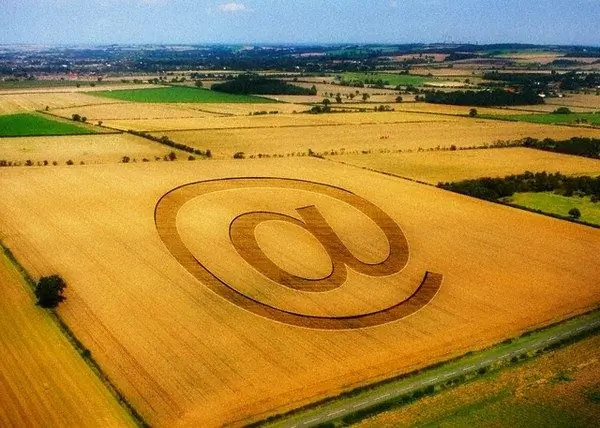
Panuto
Hakbang 1
Upang baguhin ang hitsura ng isang mailbox na nakarehistro sa Yandex, pumunta sa "Mga setting ng mail" at pagkatapos ay bisitahin ang kinakailangang seksyon na "Mga setting ng disenyo". Doon maaari mong baguhin ang mga kulay o ganap na ang tema. Upang magawa ito, i-hover ang cursor sa sangkap na gusto mo at mag-click dito gamit ang mouse. Ang sinumang gumagamit ay maaaring makahanap ng isang bagay ayon sa gusto nila sa listahan. Nag-aalok ang serbisyo ng mga tema mula sa medyo simple, maikli at mahigpit (halimbawa, "Gray", "Blue" o "Light") at nagtatapos sa hindi pangkaraniwang at maliwanag na mga pampakay na tema ("Plasticine", "Orange"). Bilang kahalili, maaari mong baguhin ang disenyo ng iyong email sa pamamagitan ng pag-click sa link na Mga Tema. Matatagpuan ito sa kanang sulok sa itaas ng pahina. Piliin lamang ang gusto mo at pagkatapos ay i-click ang "I-save".
Hakbang 2
Sa mail ng Yandex, maaari mong gamitin ang mode na "Sa pagpaparehistro" ng pagbubuo ng isang liham. Pinapayagan kang i-highlight ang mga kinakailangang salita at pangungusap sa teksto na may ibang font, italic, naka-bold o may salungguhit. Maaari mong mai-format ang teksto sa pamamagitan ng pagbabago ng laki o kulay ng font, pagdaragdag ng mga emoticon sa titik, o mga listahan ng estilo. Mangyaring tandaan na ang window ng pagpasok ng teksto ay nagpapatakbo sa dalawang mga mode. Kung nais mong gamitin ang mode na ito, mag-click sa tab na may naaangkop na pangalan na matatagpuan sa kanan ng patlang ng pag-input. Tutulungan ka ng toolbar na piliin ang pagpapaandar na kailangan.
Hakbang 3
Posible na gawing mas maganda ang isang sulat salamat sa serbisyo ng pagpapadala ng mga nakahandang mga postkard. Upang ipasok ang isa sa mga ito, mag-click sa icon na may kaukulang pangalan na matatagpuan sa tuktok na panel. Susunod, makikita mo ang mga template na may pamagat. Ang lahat sa kanila ay pinagsunod-sunod ayon sa paksa ("Sumulat sa akin", "Binabati kita" at iba pa), na magbibigay-daan sa iyo upang gawing mas madali at mas mabilis ang iyong pagpipilian, sa isang pag-click lamang. Kapag nagpasya ka sa isang postcard, mai-load ito sa iyong liham.
Hakbang 4
Maaari mo ring baguhin ang disenyo ng iyong mailbox sa Rambler. Upang magawa ito, kailangan mong bisitahin ang seksyon na tinatawag na "Mga Tema". Matatagpuan ito sa gilid na menu. Kabilang sa mga paksang lilitaw, piliin ang isa na gusto mo sa pamamagitan lamang ng pag-click dito nang isang beses. Kasabay nito, lilitaw ang isang abiso tungkol sa iyong napili sa tuktok ng pahina.
Hakbang 5
Upang baguhin ang paksa sa e-mail ng Mail.ru, mag-click sa patlang na "Higit Pa" na matatagpuan sa pangunahing panel. Maraming mga seksyon ang lilitaw sa harap mo, mag-click sa pinakauna - "Mga Tema". Mag-aalok sa iyo ang system ng isang malawak na hanay ng posibleng disenyo, mula sa "Klasikong" hanggang sa maliwanag na pampakay, halimbawa, "Anime". Kumpirmahin ang iyong pinili, i-click ang pindutang "I-save".






